怎么调节鼠标的灵敏度 如何调整鼠标灵敏度
更新时间:2023-12-16 14:50:28作者:xiaoliu
在日常使用电脑的过程中,鼠标作为我们操作的重要工具之一,其灵敏度的调节对于提升使用体验至关重要,而如何调节鼠标的灵敏度,成为了许多用户关注的问题。调整鼠标灵敏度可以根据个人的使用习惯和需求进行个性化的设置,既能提高工作效率,又能减轻手部疲劳。本文将介绍几种常见的调节鼠标灵敏度的方法,帮助大家更好地掌握鼠标的使用技巧。
具体步骤:
1.目前市面上的大部分鼠标都是广电鼠标,当然也有机械鼠标。不管是什么类型的鼠标,都是可以调节灵敏度的。
首先我们来说说如何通过系统来调节鼠标灵敏度。
2.首先启动电脑,单击“开始”菜单,选择“控制面板”
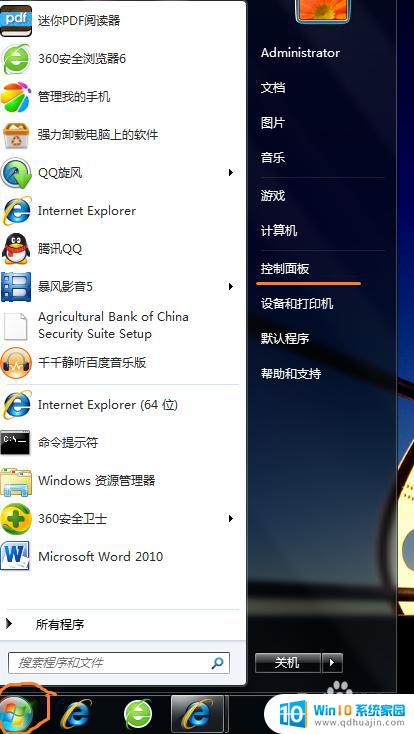
3.选择“鼠标”进入鼠标设置面板
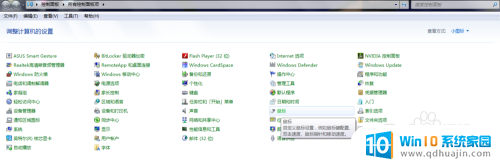
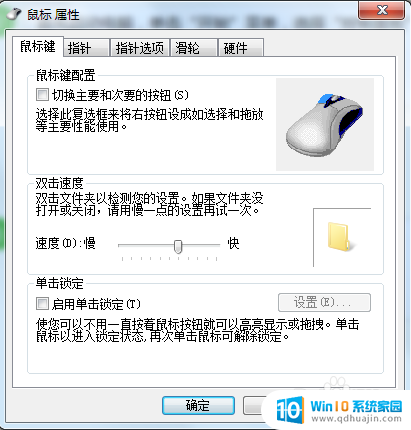
4.进入鼠标设置面板后,我们可以根据自己的爱好来调节鼠标。如习惯鼠标右键当左键使用,你可以选择“切换主要和次要的按钮”
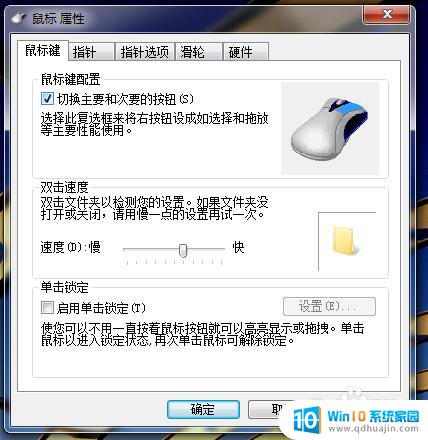
5.设置鼠标的双击按键灵敏度
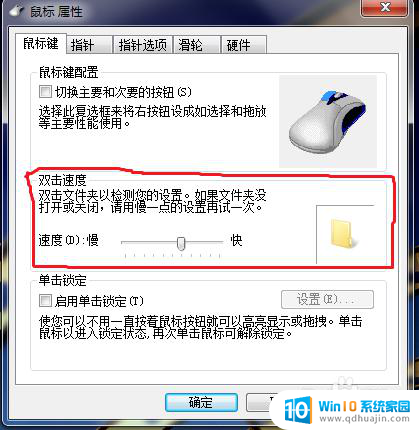
6.启动鼠标“启用单击锁定”
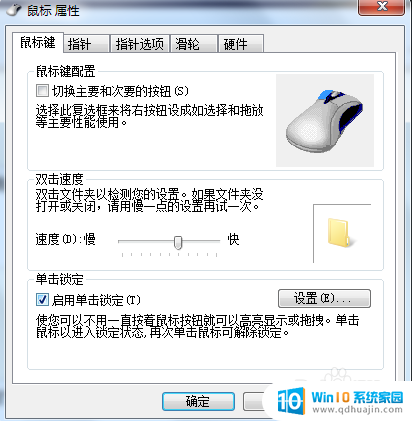
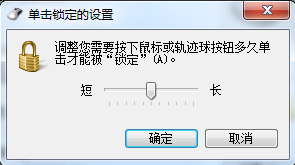
7.设置鼠标指针样式
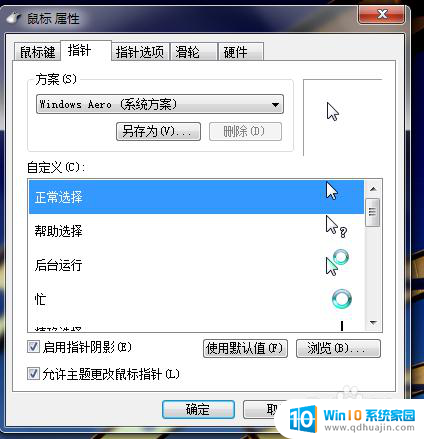
8.设置鼠标指针移动速度,也就是鼠标的移动速度
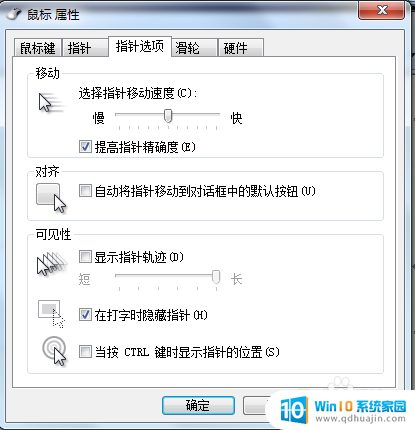
9.设置鼠标滑轮
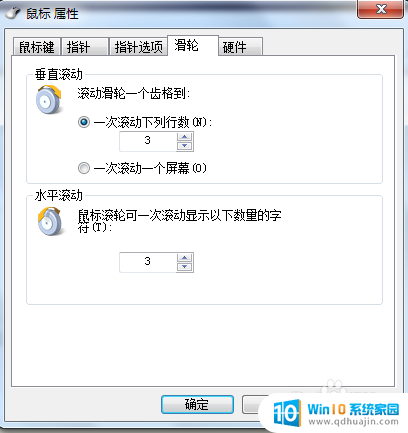
10.设置完后,单击“应用”“确定”即可。
11.有些鼠标还支持dpi设置,dpi按钮在鼠标上。各位可以去找找,如没有,那表示您的鼠标不支持dpi设置。
以上就是如何调节鼠标的灵敏度的全部内容,碰到同样情况的朋友们赶紧参照小编的方法来处理吧,希望能对大家有所帮助。
怎么调节鼠标的灵敏度 如何调整鼠标灵敏度相关教程
热门推荐
电脑教程推荐
win10系统推荐
- 1 萝卜家园ghost win10 64位家庭版镜像下载v2023.04
- 2 技术员联盟ghost win10 32位旗舰安装版下载v2023.04
- 3 深度技术ghost win10 64位官方免激活版下载v2023.04
- 4 番茄花园ghost win10 32位稳定安全版本下载v2023.04
- 5 戴尔笔记本ghost win10 64位原版精简版下载v2023.04
- 6 深度极速ghost win10 64位永久激活正式版下载v2023.04
- 7 惠普笔记本ghost win10 64位稳定家庭版下载v2023.04
- 8 电脑公司ghost win10 32位稳定原版下载v2023.04
- 9 番茄花园ghost win10 64位官方正式版下载v2023.04
- 10 风林火山ghost win10 64位免费专业版下载v2023.04